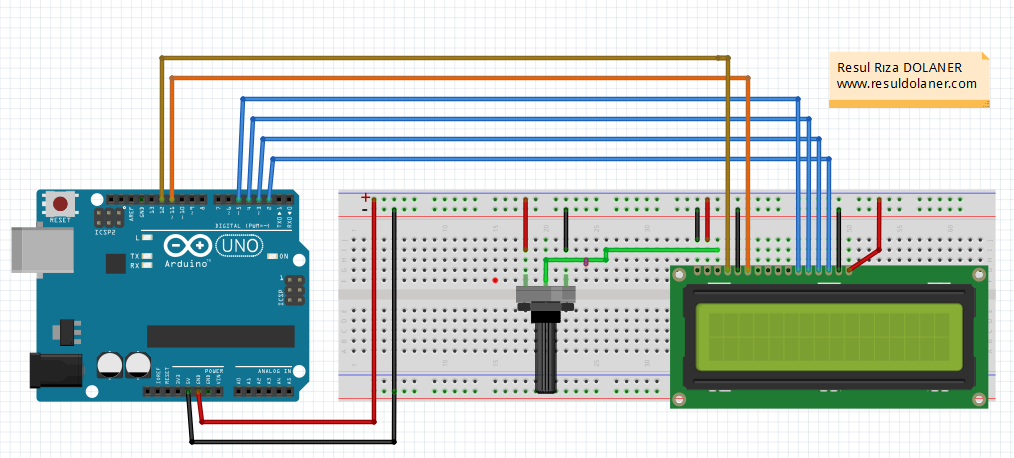Herkese Merhaba,
Bugün size Arduino ile LCD ekrana yazı yazdırma işlemini paylaşacağım. Kodlara ve bağlantı şemasına geçmeden önce kullandığım LCD ekranımızı tanıyalım. Daha sonrada Arduino nun LCD için kullandığı sınıfa değinelim.
Liquid Crystal Display(LCD) olarak geçen 16 sütün 2 satırdan oluşan ve mavi arkaplan ışıklı bir yazı ve karakter göstergesidir. Üzerinde 16 tane pin bulunmaktadır. Bu pinlerin açıklamaları ve ne işe yaradıklarını aşağıda belirttim.
1- VSS girişi : Gnd girişidir. 0 volt negatif gerilim bağlanır.
2- VDD girişi : 5 volt pozitif gerilim girişidir.
3- VE girişi : Ekrandaki yazının netliğini ayarlamak için kullanılan voltaj girişidir.
4- RS(Register Select) : LCD ekranın ne yapacağını, register da bir deger olup olmadığını kontrol eder.
5- R/W(Read/Write) : pinlerin modlarını okuma veya yazma olarak değiştirmek için kullanılır.
6- E (Enable) : Pinleri okuma modunda aktif hale getirir.
7-14 D0-D7 : Bit bit aldığı değerleri okur. Buradan ekrana yazdırılacak yazılar bit bit gönderilir. LCD de okur.
15 – Anot 16 – Katot : sonda bulunan bu iki girişe + ve – olamak üzere voltaj uygulanır. Bu sayede LCD nin arkaplan ışığı(mavi ışık) yanar.
Şimdi devremizde kullanılan malzemelere ve devre şemasına bakalım ve montajını yapalım.
Malzemeler :
- Arduino
- LCD Display
- 1 K pot
- Breadboard
Devre Şeması :
** Buradaki 1 K lık potansiyometreyi kullanmamızdaki amaç; yukarıda bahsettiğimiz VE girişinden ekran yazı netliği ayarını yapmak için kullanılır. potun sağ sol ayaklarını + ve – değerleri verip orta bacağını VE girişine bağlarız. ilk çalıştırdığımızda görüntü yoksa ya da net değilse sağa sola çevirerek ayar yaparız.
Arduino LCD sınıfı:
Arduino ile ekrana yazı yazdırmak için öncelikle "#include <LiquidCrystal.h>" içinde geçen LiquidCrystal sınıfı tanımlanır. Bu sınıf sayesinde LCD ye yazı yazdırırız. Bu sınıfın kodda kullandığımız baz komutlarına değinirsek.
lcd.begin(cols, rows) kullandığımız LCD nin kaç sütün(cols), kaç satırdan(rows) oluştuğunu belirtiriz.
lcd.print(data) ekrana yazacağımız yazıyı bu kod ile göndeririz. data yerine "mesajınızı" yazabilirsiniz.
lcd.setCursor(col, row) ekrana yazıyı ekranın belirli bir alanına yazdırmak istiyorsak, kaçıncı sütün kaçıncı satırda yer almasını belirtiriz öncesinde.
lcd.clear() ekranda yazan herşeyi siler.
daha detaylı bilgi için : http://arduino.cc/en/Reference/LiquidCrystal adresine bakabilirsiniz.
Arduino kodları :
#include <LiquidCrystal.h>
// LCD için kullanılacak çıkışlar set edilir. LiquidCrystal(rs, enable, d4, d5, d6, d7)
LiquidCrystal lcd(12, 11, 5, 4, 3, 2);
void setup() {
lcd.begin(16, 2); // LCD ekran arayüzü başlatır ve ekran boyutları (genişlik ve yükseklik) belirtir
lcd.print("*RESUL DOLANER*"); // Ekrana Yazı Yazdırılır.
lcd.setCursor(0, 1); // ekranın alt satırına yazı yazdırmak için cursor konumlandırılır.
lcd.print("resuldolaner.com");
delay(5000); // ilk yazı 5 sn ye ekranda yazılı kalır
lcd.clear(); // ekran tamamen silinir.
lcd.print("LCD DISPLAY"); // ve başka bir yazı yazdırılır.
}
void loop() {
}